今日小妙招 :: 第三天《画图形》
大家好,我们是Flexcil团队。
今天的《今日小妙招》将会带您了解Flexcil的功能
今天为您介绍的功能是画图形功能。
这个画图形功能,能够一次画很多个图形哦!
画图形功能是什么呢?
点击三角尺图标画图,图形就会把扭曲的图形变成标准图形哦。
需要画多个图形的时候,一般都是按一下三角尺画一个图形。
大家是不是都这样画呢?(其实小编之前也是这样画的.. 😅 )
上课的时候既要记笔记,还要画图形,是不是感觉很麻烦呢..
看了这篇文章之后,就不用这么麻烦了哦!
那就跟着小编学一下吧 😁
画多个图形
- 点击右上方的阅读设置图标 然后将“解除图形自动选择”关闭(OFF)。
- 点击三角尺图标 后,就可以一直画图形了。
是不是很容易呢?
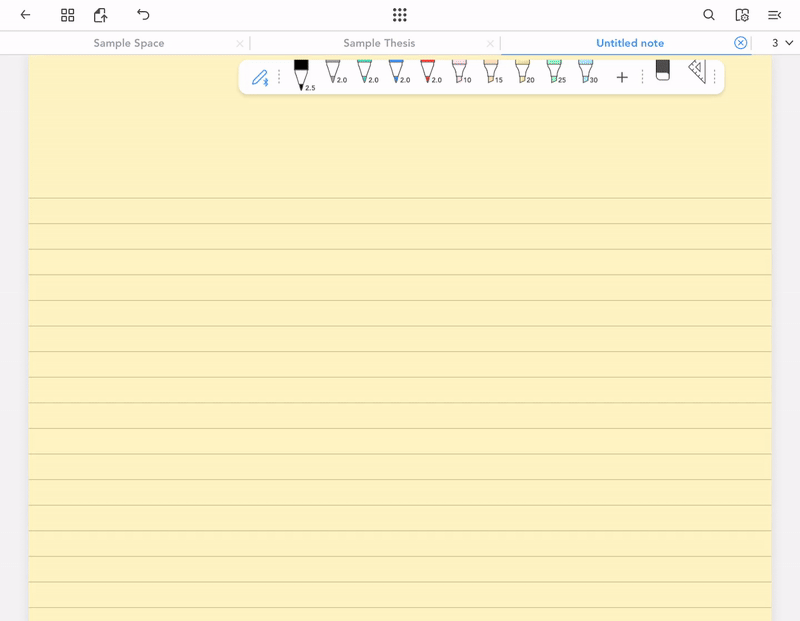
画图小妙招
上数学课和写数学题的时候,可以使用图形功能轻松画图!
只需按一个按钮,就可以画多个图形,可以节省很多时间 😀
使用这个功能会提高学习效率哦 😊
Flexcil团队今天为您介绍的内容怎么样呢?
希望今日小妙招能够帮助大家学习更上一层楼,
那我们下次再见~!
